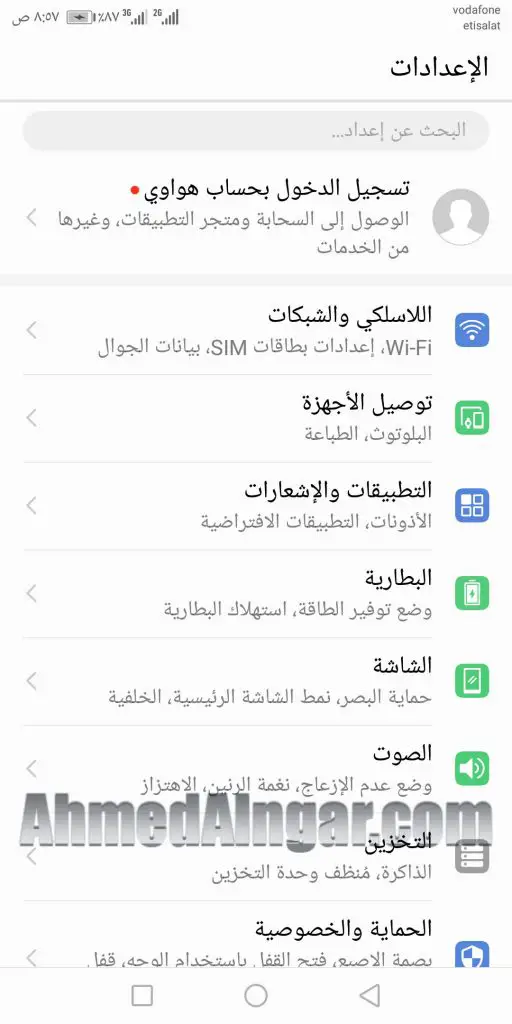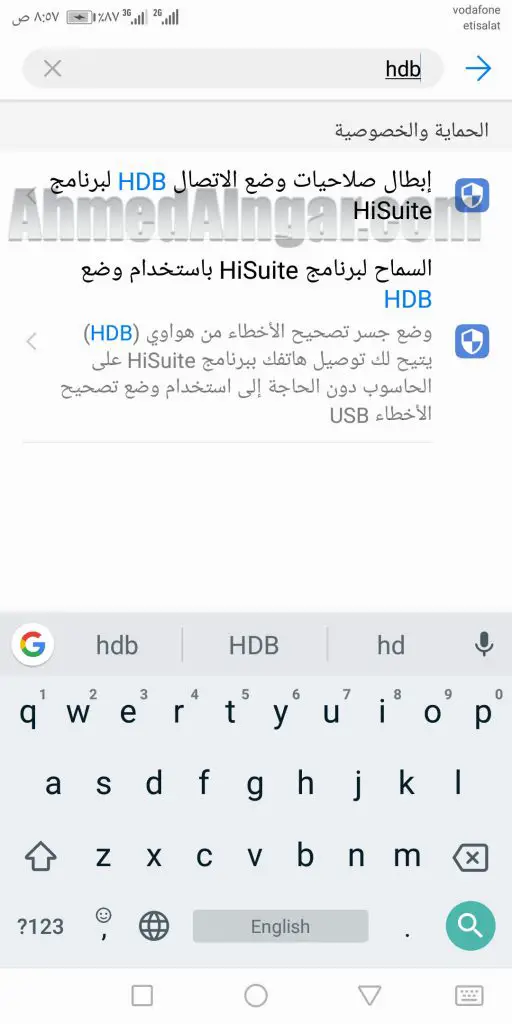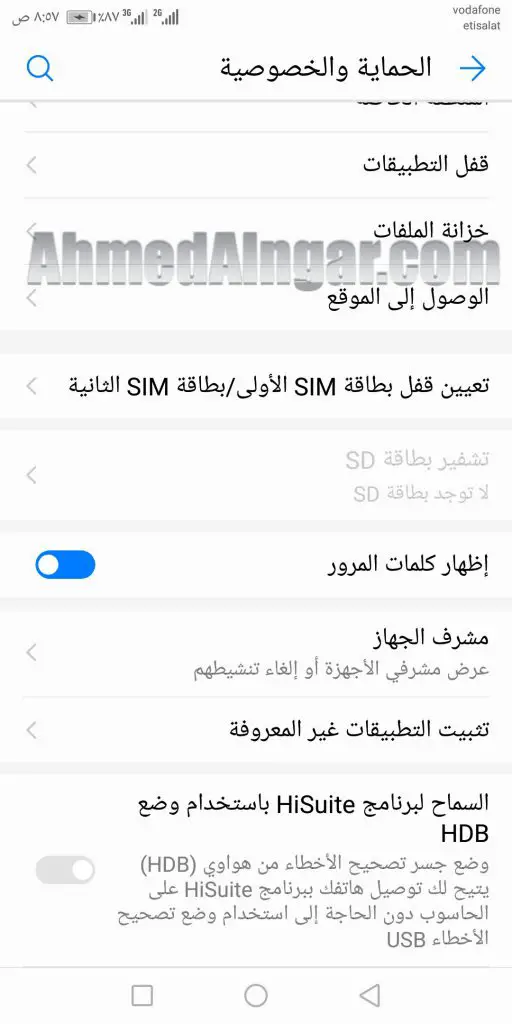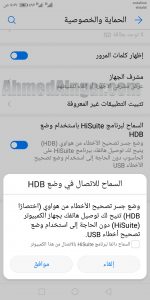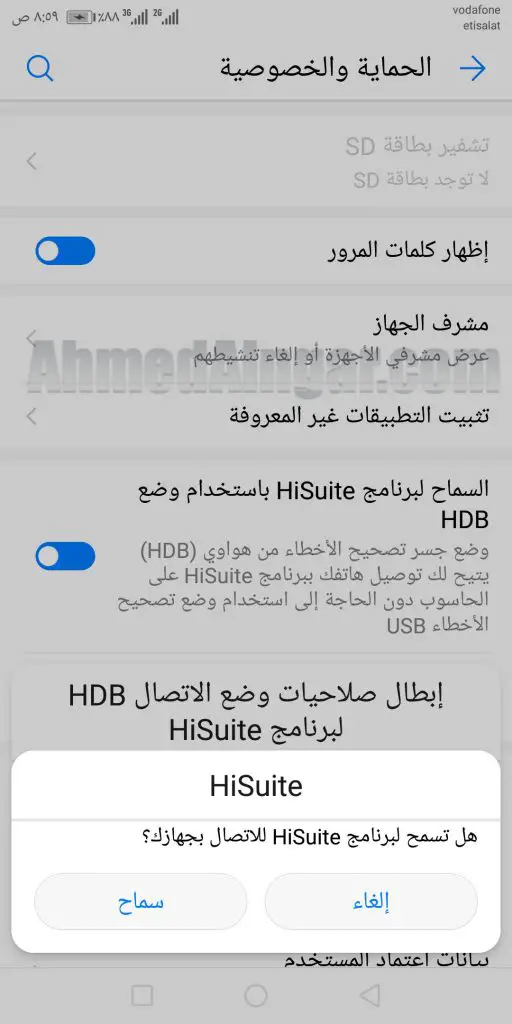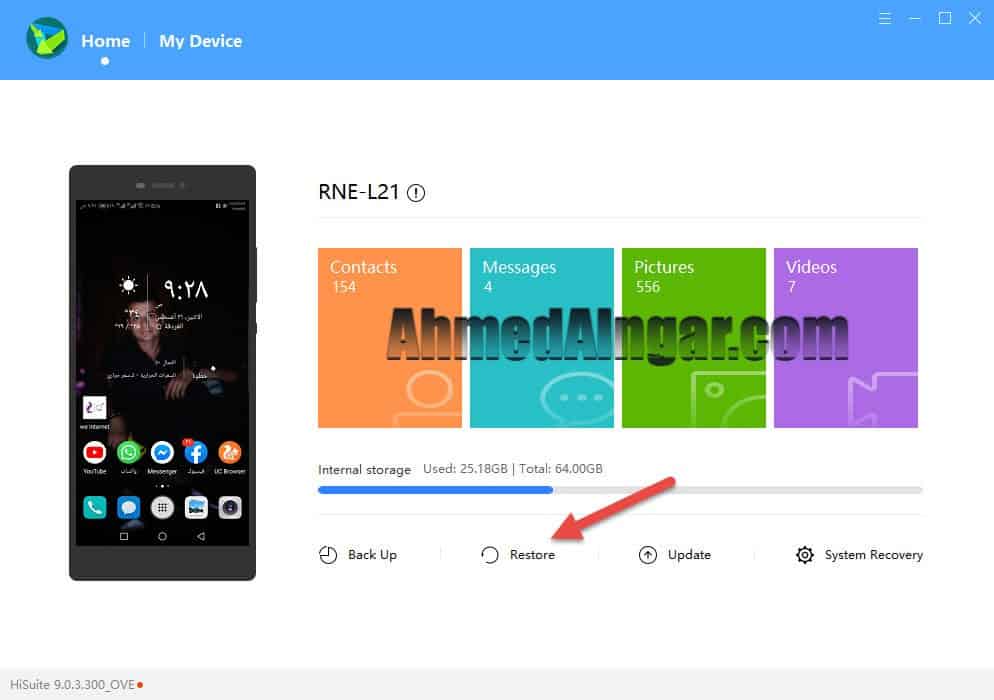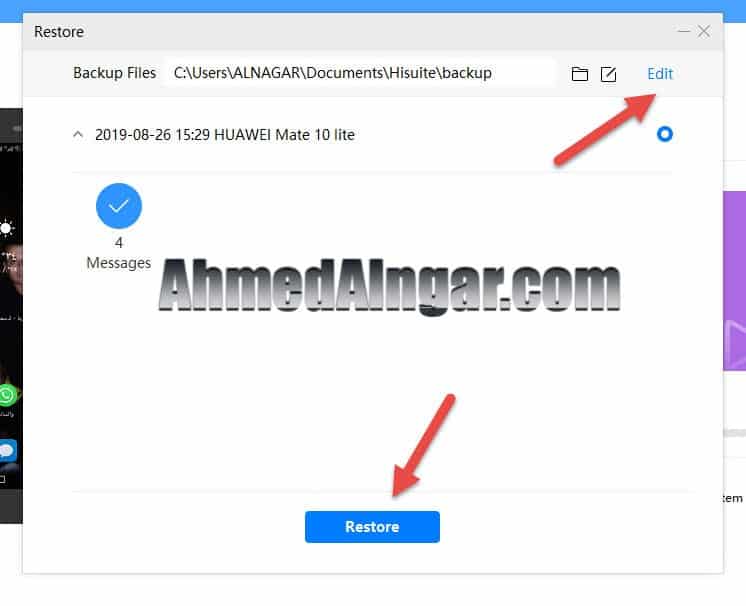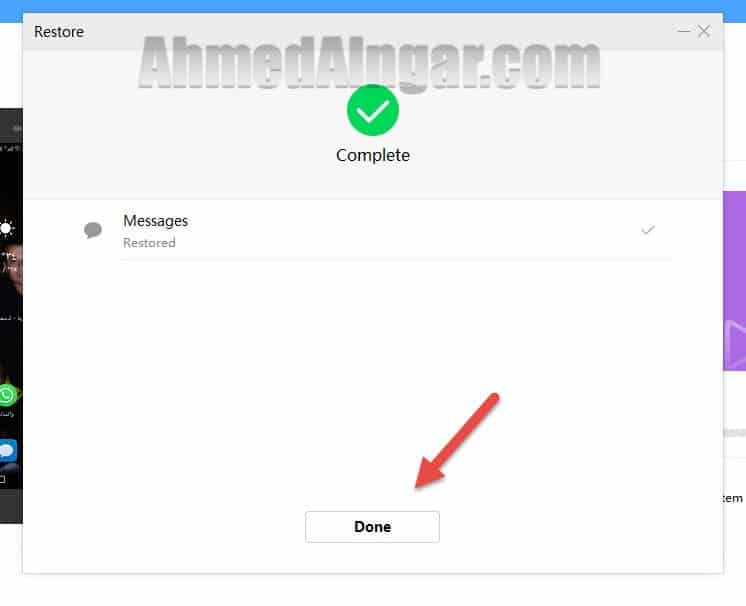طريقة اخذ نسخة احطياطية لهاتف هواوي Y9 2019 بالكامل باستخدام HiSuite هواوي Y9 2019 هو احد الهواتف الأكثر نجاحا لهواوي في قطاع الأسعار متوسطة المدى شاشة FHD+ وحجمها 6.5 بوصة، ومعالج كيرين 710 SoC ثماني النواة، وكاميرا خلفية مزدوجة بدقة 16 ميجابكسل + 2 ميجابكسل، وبطارية تبلغ 4000 مللي أمبير في الساعة هي أبرز معالم هواوي واي 9 2019 كما الهاتف الذكي هو أقدم الآن، والمستخدمين كانوا يبحثون عن إجراء نسخة احتياطية لسوء الحظ، إنشاء نسخة احتياطية من جميع البيانات الخاصة بك على هواوي واي 9 2019 ليست مهمة بسيطة لذلك، هنا لدينا الخطوات التفصيلية التي توجهك حول كيفية النسخ الاحتياطي للبيانات على هواوي Y9 2019 باستخدام برنامج HiSuite.
ينصح بأخذ نسخة احطياطية لبيانات هاتفك حيث أن هناك احتمال كبير لفقدان البيانات أثناء ترقية هاتفك، وإعادة تعيين بيانات المصنع، وتأثير الفيروسات وأكثر من ذلك لجعل عملية النسخ الاحتياطي أسهل، قدمت هواوي برنامج هاي سويت الخاص بها علي نظامين التشغيل وWindows/Mac وهو مدير لهولتف هواوي التي تعمل بنظام الاندرويد وايضا هواتف هونر التابعه لشركة هواوي مما يتيح لك إدارة الصور وجهات الاتصال والفيديو والتطبيقات والرسائل القصيرة، والأهم من ذلك عمل نسخ احطياطي للهواتف
لإجراء نسخة احتياطية من بيانات Huawei Y9، تحتاج إلى توصيل هاتفك اولا بالكمبيوتر باستخدام كبل USB واخيار “النسخ الاحتياطي” من برنامج HiSuite ولاكن اولا يجب تحميل بعض الملفات قبل اي شي من قائمة التحميلات قم بتحميل تعريف هواتف هواوي لماذا يجب تحميل التعرفات حتي تتمكن من الرابط بين الهاتف والكمبيوتر واذا كان هاتف يعمل علي الكمبيوتر بشكل جديد وقمت بتوصيله قبل ذلك وظهر علي الكمبيوتر في هذه الحاله يمكنك تخطي خطوة تحميل التعريفات وتثبيتها اتبع الخطوات التالية لعمل نسخ احطياطي للبيانات الخاصه بك علي هاتفك هواوي Y9 2019 باستخدام برنامج HiSuite.
قائمة تحميل ملفات لعمل نسخ احطياطي لهاتف هواوي Y9 2019
تحميل HiSuite لنظام التشغيل الويندوز و الماك
تحميل تعريفات هواتف هواوي
شرح طريقة اخذ نسخة احطياطية لهاتف هواوي Y9 2019 بالكامل باستخدام HiSuite
- تحميل وتثبيت برنامج HiSuite على جهاز الكمبيوتر الخاص بك.
-
قم بتوصيل هاتفك هواوي Y9 2019 بجهاز الكمبيوتر الخاص بك باستخدام كابل USB.
-
قم بتشغيل برنامج HiSuite.
-
سوف يظهر امامك كما موضح بالصوره وفي بعض الهواتف سيتم تعريف الهاتف تلقائي
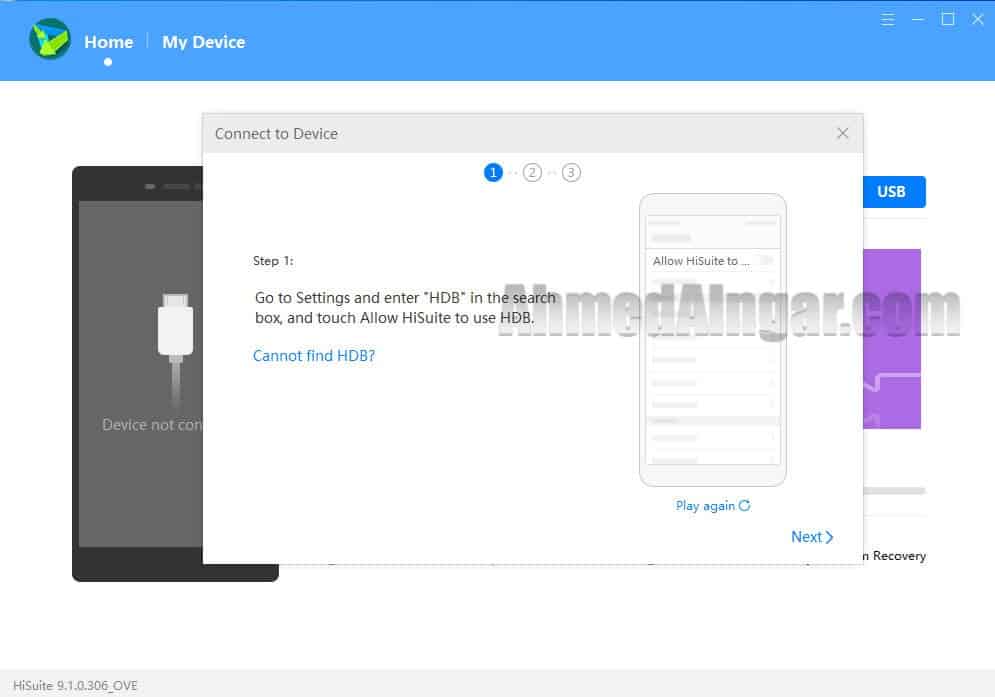 اذا ظهرت امامك الصورة التاليه فا اتبع الخطوات بالتفصيل حتي تتمكن من عمل النسخ الاحطياطي لهاتفك سنقوم اولا بفتح الهاتف
اذا ظهرت امامك الصورة التاليه فا اتبع الخطوات بالتفصيل حتي تتمكن من عمل النسخ الاحطياطي لهاتفك سنقوم اولا بفتح الهاتف
- قم بالتوجه الي اعدادت الهاتف وقم بفتح الاعدادات

- قم بالكتابه في مربع البحث hdb كما موضح في الصورة قم بالضغط علي “السماح لبرنامج HiSutite با استخدام وضع HDB”

- سيظهر امامك قائمة اخري قم بالتمرير الي اسفل وقم بتفعيل HDB

طريقة اخذ نسخة احطياطية لهاتف هواوي Y9 2019 بالكامل باستخدام HiSuite - سوف يظهر امامك مربع حواري منبسق قم بتحديد “السماح دائما لبرنامج HiSuite بالاتصال بهذا الكمبيوتر”وبعدذلكقمبالضغط علي “موافق”.
- سيظهر امامك مربع اخر هل تسمح لبرنامج HiSuite للاتصال بجهازك قم بالضغط علي “سماح”.

طريقة اخذ نسخة احطياطية لهاتف هواوي Y9 2019 بالكامل باستخدام HiSuite
5. الان سيقوم برنامج HiSuite بالتعرف علي الهاتف الخاص بك 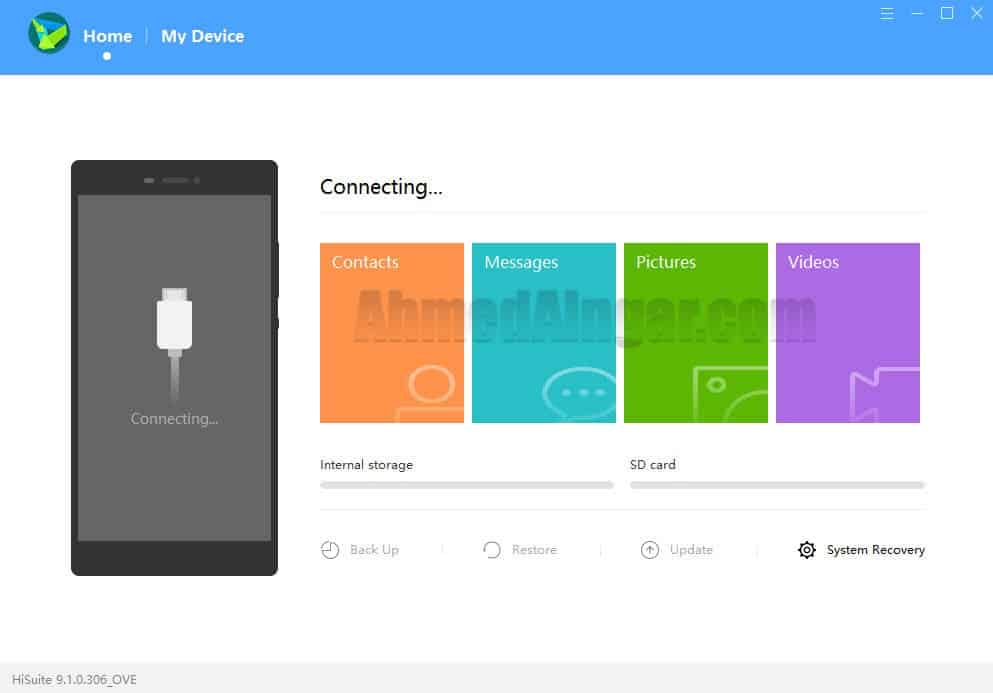
6.بعد ان تم التعرف علي هاتفك علي برنامج هاي سويت قم الان بالضغط علي “Back up”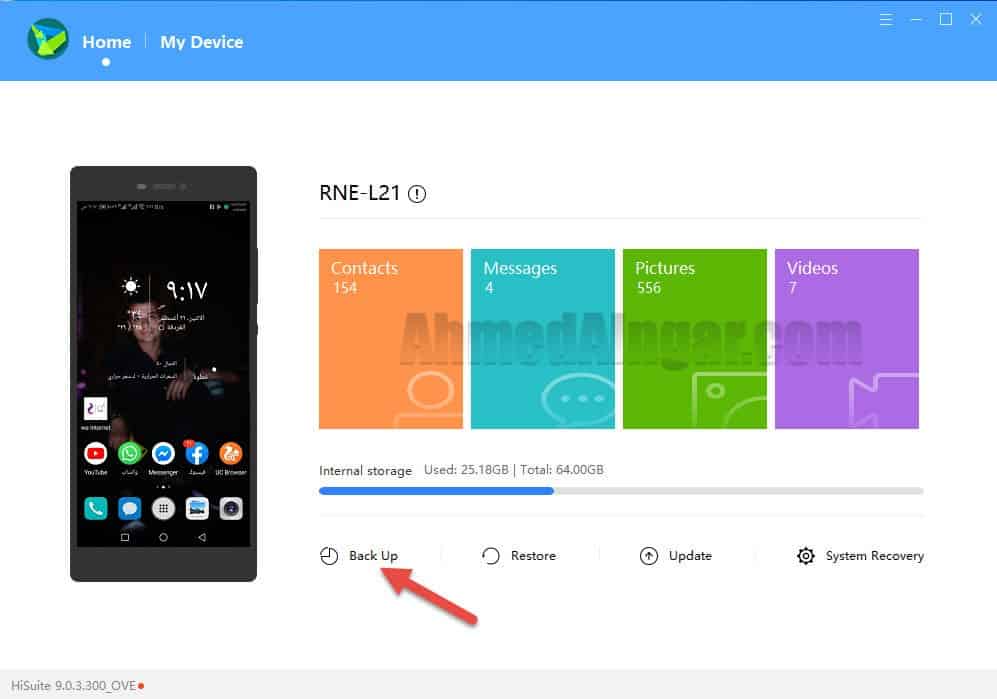
- بعد ذلك، حدد البيانات التي تريد أخذ منها نسخة احتياطية يمكنك أيضًا اختيار الكل من الزاوية اليمنى قم بالضغط علي “select all” بعد تحديد الملفات التي تريد عملها نشخ اطياطي مثل الصور والفيديوهات والتطبيقات ,يوجد خيار “Encrypt with password”إذا قمت بتحديد هذا، تحتاج إلى حفظ كلمة المرور لان بعد ذلك عندما تقوم با استرجاع النسخ الاحطياطي يصبح الزاميا ادخال كلمة المرور التي قد قمت بأنشائها اثناء اخذ نسخة احطياطية لذلك، فإنه من المستحسن أن تبقى دون تحديد ان لم تريد عمل كلمة مرور للنسخ الاحطياتي فيمكنك ازالة التحديد من علي هذا الاختيار وقم بعد ذلك بالضغط علي “Back up”.

-
اذا قمت بتحديد “Encrypt with password” فقم با ادخال كلمة المرور في المربع الاول والثاني والثالث قم بكتابة اربع ارقام وبعد ذلك قم بالضغط علي ok اذا لم تكن قد حددت “Encrypt with password” فلا تشغل بالك بهذه الخطوة

-
ننتظر حتي ينتهي البرنامج من عملية النسخ الاحطياطي وبعد ذلك قم بالضغط علي “Done”
طريقة استرجاع البيانات بعد النسخ الاحطياطي لهاتف Y9 2019
كما ذكرنا جميع الخطوات في السابق وهي النسخ الاحطياطي وتعريف الهاتف علي الكمبيوتر الان اتبع الاتي حتي تتمكن من استعادة النسخ الاحطيطاتي لهاتفك Y9 2019
- قم بالضغط علي “restore” كما موضح بالصورة امامك.

- اذا قد قمت من البدايه بتغير مجلد النسخ الاحطياطي فيمكنك في هذة اللحظه الضغط علي “Edit” وقم بعد ذلك بتحديد المجلد وبعد ذلك قم بالضغط علي “Restore”

- الان انتظر حتي يكتمل استعادة النسخ الاحطياطي لهاتفك ثم اضغط بعد ذلك “Done”

وقد قمنا من الانتهاء الان من الشرح بالكامل كيفية عمل نسخة احطيطاية من بيانت هاتفك هواوي واي 9 2019 هل تواجه اي مشاكل عملية النسخ الاحتياطي او تشغيل برنامج هاي سويت ؟ لا تتردد في التعليقعلي المقاله بمشكلتك وسنقوم بالرد علي اي استفسار في اقرب وقت ممكن بأذن الله .